Internet
Cómo descargar todas tus fotos y vídeos subidos a la nube de Google Fotos
Hay una manera de descargar todo lo que has subido hasta ahora a Google Fotos, por lo que pueda pasar en el futuro cuando debas pagar
Publicidad
No cabe duda de que Google Fotos está copando la actualidad con su decisión de comenzar a cobrar a gran parte de sus usuarios por las fotos que guardan en la nube de Google. Si hasta ahora las fotos de “alta calidad” no ocupaban espacio dentro del almacenamiento general de nuestra cuenta gratuita de Google, a partir del 1 de junio sí que va a sumar espacio en el cómputo global. Eso de facto quiere decir que cuando te pases de los 15GB iniciales, incluso con las fotos de peor calidad, estarás agotando espacio gratuito, lo que dará el inevitable resultado con el paso del tiempo de tener que pagar una suscripción por no tener espacio suficiente. Pues bien, si has decidido dejar de utilizar Google Fotos para entonces, o hacer copia de tus fotos en la nube de Google por lo que pueda pasar, puedes hacer lo siguiente, y recuperar todo lo que se ha subido.
Así puedes descargar fotos y vídeos de Google Fotos
Es una tarea sencilla, pero que podría ser sin duda más fácil, y que sobre todo va a necesitar que nos armemos de paciencia para poder descargar todas las fotos y vídeos. Esto es algo que podemos hacer gracias a la herramienta Takeout de Google. Esta no solo sirve para Google Fotos, sino para cualquier otra app de Google de la que queramos extraer o descargar todos los datos que hay subidos en ella. Estas funcionalidades suelen ser básicas para mejorar la transparencia de estas plataformas, ya que de esta manera los usuarios pueden acceder a toda la información que se ha guardado en los servidores.
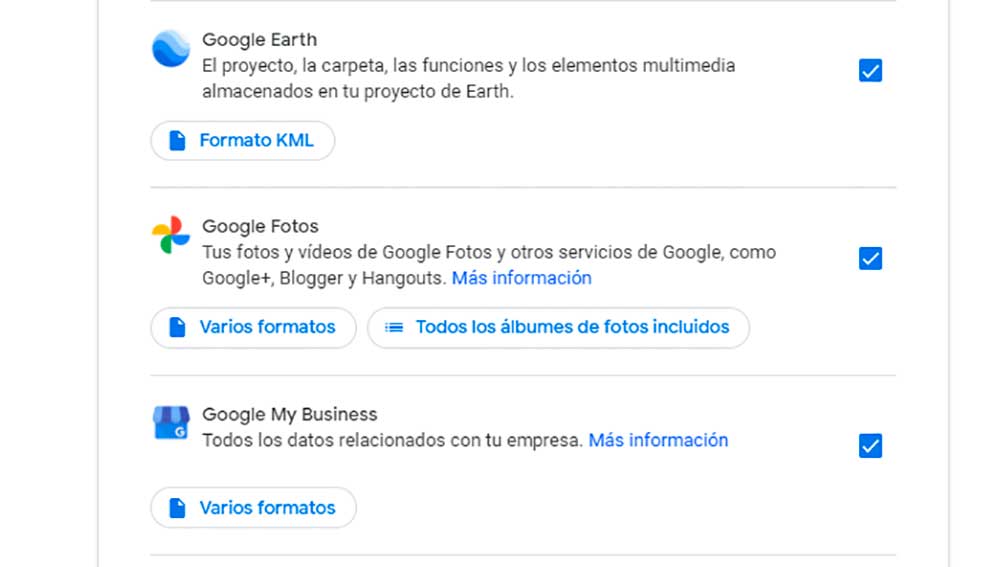
El proceso es sencillo, ya que al entrar en esta herramienta, desde el móvil o el navegador del PC, debemos movernos pulsar sobre “seleccionar todo” precisamente para que se deseleccione la selección que se hace por defecto. Ahora deslizamos la pantalla hasta ver el menú de Google Fotos y seleccionamos pulsando la casilla hasta quedar de color azul. Ahora podemos pulsar sobre el botón de “Todos los álbumes de fotos incluidos” momento en el que aparecerá una ventana emergente con todos los álbumes que hay creados en nuestra cuenta de Google Fotos. Aparecerán todos marcados por defecto, algo que podemos revertir pulsando sobre “Desmarcar todo”.
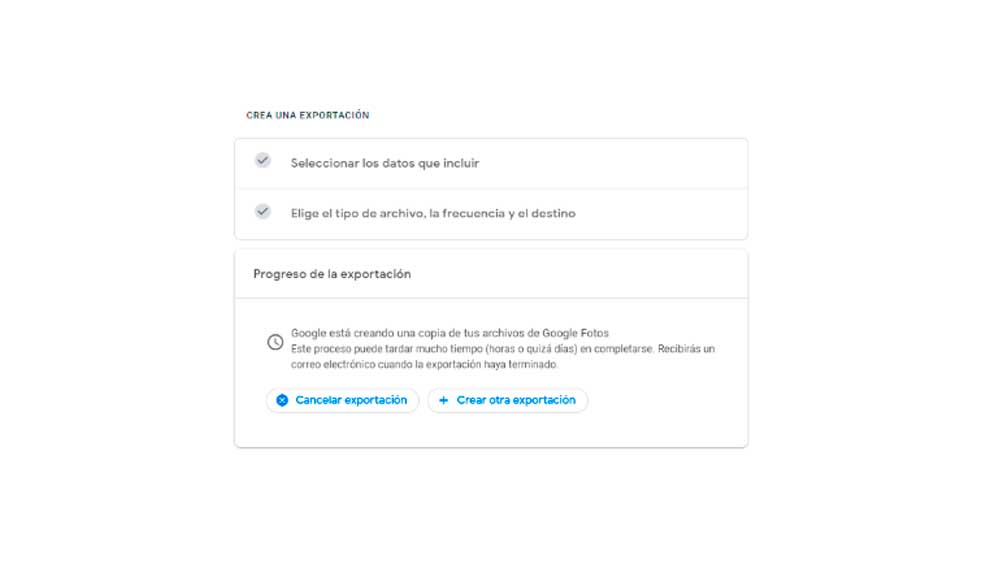
Una vez que lo hacemos podemos elegir descargar todos o solo la selección que elijamos. Ahora hay que pulsar sobre el botón de “Siguiente paso” para elegir la forma en que se van a descargar los archivos. Podemos elegir que sea una sola vez, o de manera puntual cada seis meses u otros intervalos de tiempo. También podemos elegir el tamaño de los archivos que se van a descargar. Porque toda esta información se descargará en formato comprimido Zip, y podemos por tanto elegir el tamaño máximo que tendrán estos archivos. Si tenemos 6GB de fotos y elegimos en archivos de 2GB, lógicamente se descargarán tres archivos. Podemos elegir por tanto un tamaño de hasta 50GB por archivo. Una vez que confirmemos la operación veremos un mensaje de que dependiendo del tamaño de la biblioteca, tardará horas o días en completar la los archivos con todas las fotos y vídeos. Seremos notificados tanto por correo electrónico como en el teléfono sobre la disponibilidad de estos archivos
Publicidad





